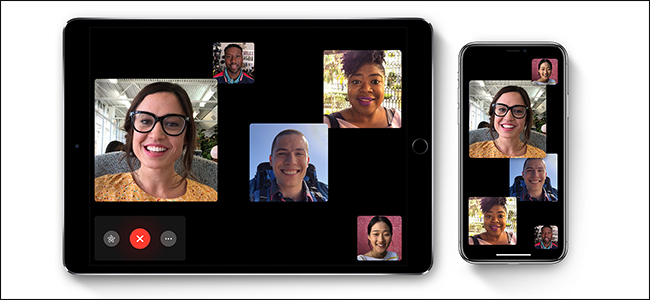หากคุณมี iPhone และ Mac หรือ iPad คุณสามารถเชื่อมโยงหมายเลขโทรศัพท์ของคุณกับบัญชี iCloud เพื่อส่งและรับสายและข้อความจากหมายเลขเดียวกันบนอุปกรณ์ทั้งสองเครื่อง
เพิ่มหมายเลขใหม่หรือหมายเลขที่มีอยู่บน iOS
คุณต้องตรวจสอบให้แน่ใจว่าอุปกรณ์ของคุณลงชื่อเข้าใช้บัญชี iCloud เดียวกันเพื่อให้ทุกอย่างซิงค์ได้อย่างถูกต้อง
กระบวนการนี้เหมือนกันสำหรับอุปกรณ์ iOS ทุกเครื่อง แต่คุณจะต้องเปิดใช้งานหมายเลขที่มีอยู่บน iPhone ก่อน บนโทรศัพท์ของคุณเปิดแอปการตั้งค่า

แตะหมวดหมู่ที่มีชื่อว่า "ข้อความ"

ตรวจสอบว่าคุณได้ลงชื่อเข้าใช้และเปิด iMessage แล้ว เลื่อนลงแล้วแตะ“ ส่งและรับ”

อาจมีข้อความแจ้งให้คุณลงชื่อเข้าใช้ด้วย Apple ID เพื่อใช้กับ iMessage หากใช่ให้ลงชื่อเข้าใช้

เมื่อคุณลงชื่อเข้าใช้แล้วตรวจสอบให้แน่ใจว่าหมายเลขโทรศัพท์ของคุณได้รับการตรวจสอบภายใต้“ คุณสามารถรับ iMessages และตอบกลับจาก” ถ้าเป็นเช่นนั้นคุณก็เหมาะสำหรับ iMessage
FaceTime ยังคงต้องมีการตั้งค่า กลับไปที่หน้าต่างการตั้งค่าหลักแล้วแตะที่การตั้งค่า FaceTime

ตรวจสอบให้แน่ใจว่าคุณใช้ Apple ID สำหรับ FaceTime และเปิดใช้งานหมายเลขของคุณภายใต้“ คุณสามารถเข้าถึงได้ด้วย FaceTime ที่”

ตอนนี้ iPhone ของคุณกำลังแชร์หมายเลขโทรศัพท์คุณจะสามารถเปิดใช้งานการตั้งค่าเดียวกันบน iPad หรือ iPod Touch เพื่อซิงค์ข้อความระหว่างอุปกรณ์ได้
เพิ่มหมายเลขโทรศัพท์ของคุณบน macOS
เมื่อตั้งค่าโทรศัพท์ของคุณแล้วคุณสามารถย้ายไปได้กับ Mac ของคุณ เปิดข้อความและระบบจะขอให้คุณลงชื่อเข้าใช้หากคุณไม่เคยใช้มาก่อน เปิดการตั้งค่าข้อความโดยกด Command + Comma หรือเลือก "Preferences" จากเมนูแบบเลื่อนลง "Messages" ในแถบเมนูด้านบน

หากคุณตั้งค่าโทรศัพท์อย่างถูกต้องคุณจะเห็นหมายเลขโทรศัพท์ของคุณใต้“ คุณสามารถติดต่อเพื่อรับข้อความได้ที่” โดยค่าเริ่มต้นจะเปิดใช้งาน

สิ่งนี้จะส่ง iMessages ทั้งหมดของ Mac ของคุณที่ส่งไปยังหมายเลขโทรศัพท์ของคุณ แต่ไม่ครอบคลุมถึงข้อความ สำหรับสิ่งนั้นคุณจะต้องเปิดใช้งานการส่งต่อข้อความ
ที่เกี่ยวข้อง: วิธีการตั้งค่าการส่งต่อข้อความบน Mac หรือ iPad ของคุณ
สำหรับ FaceTime กระบวนการจะเหมือนกัน เปิดการตั้งค่า FaceTime และคุณจะเห็นหน้าต่างเดียวกันพร้อมช่องทำเครื่องหมายถัดจากหมายเลขโทรศัพท์ของคุณ
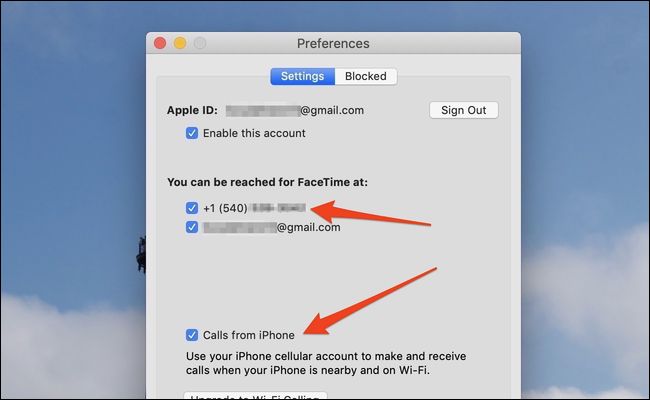
การดำเนินการนี้จะเชื่อมโยงโทรศัพท์และ Mac ของคุณสำหรับการโทรแบบ FaceTime แต่ถ้าคุณต้องการรับสายเซลลูลาร์บน Mac คุณจะต้องเปิดใช้งานการโอนสายโทรศัพท์
ที่เกี่ยวข้อง: วิธีโทรออกและรับสายบน Mac ของคุณ
ลบหมายเลข
หากต้องการลบหมายเลขให้ยกเลิกการทำเครื่องหมายในช่องถัดจากนั้นในการตั้งค่า iMessage และ FaceTime บนอุปกรณ์ที่คุณต้องการนำออก การดำเนินการนี้จะหยุดไม่ให้คุณรับสายและข้อความในอุปกรณ์นั้นในอนาคต
หากคุณต้องการลบออกจาก iCloud ของคุณบัญชีทั้งหมดคุณจะต้องปิดจาก iPhone ของคุณ หากคุณไม่มีโทรศัพท์ (ตัวอย่างเช่นหากคุณขายโดยไม่ได้เช็ดทำความสะอาดก่อนหรือถูกขโมย) คุณสามารถเปลี่ยนรหัสผ่าน Apple ID เพื่อบังคับให้โทรศัพท์ออกจากระบบ แม้ว่าในกรณีของโทรศัพท์ที่ถูกขโมยคุณสามารถล้างข้อมูลจากระยะไกลได้ตลอดเวลาด้วย Find My iPhone ซึ่งจะช่วยแก้ปัญหาในกระบวนการนี้